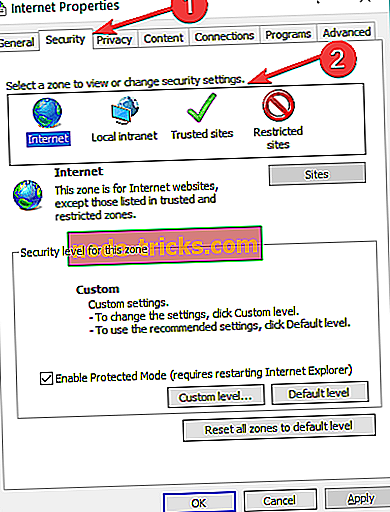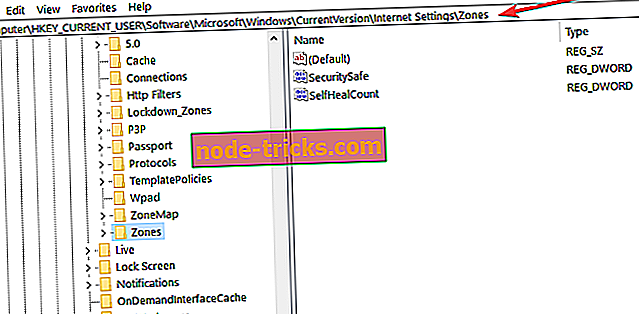FIX: Vai vēlaties atļaut no šīs vietnes failus kopēt datorā
Dažreiz jūs mēģināsiet kopēt un ielīmēt vai ielīmēt attēlu failu vai jebkuru citu failu no tīmekļa vietnes uz Windows 8.1 vai Windows 10 ierīci, jūs saņemsiet “ Vai vēlaties atļaut failus no šīs tīmekļa vietnes kopēts datorā ”. Šī apmācība parādīs, kā iespējot vai atspējot šo funkciju.

Nav ieteicams atspējot “Vai vēlaties atļaut failus no šīs tīmekļa vietnes kopēt datorā”, jo to var izdarīt kļūdas dēļ. Vienmēr ir labs profilakses pasākums, lai šo funkciju pārbaudītu divreiz. Tomēr jūs uzzināsiet, kā to atspējot vai iespējot, un optimizēt savu Windows 8.1 vai Windows 10 operētājsistēmu atbilstoši savām vajadzībām.
Vai vēlaties atļaut šīs vietnes failus kopēt datorā?
- Mainiet drošības iestatījumus
- Izmainiet reģistra iestatījumus
- Pielāgot GPO iestatījumus
1. Mainiet drošības iestatījumus
- Atveriet programmu Internet Explorer programmā Windows 8.1 vai Windows 10.
- Kreisais klikšķis vai pieskarieties pogai “Rīki”, kas atrodas ekrāna augšējā daļā.
- Izvēlnē “Rīki” pa kreisi noklikšķiniet vai pieskarieties “Interneta opcijas” funkcijai.
- Tagad, kad priekšā ir logs „Interneta opcijas”, kreisais klikšķis vai pieskarieties cilnei “Drošība”, kas atrodas šī loga augšējā daļā.
- Šajā logā būs tēma ar nosaukumu “Izvēlēties zonu, lai apskatītu vai mainītu drošības iestatījumus”.
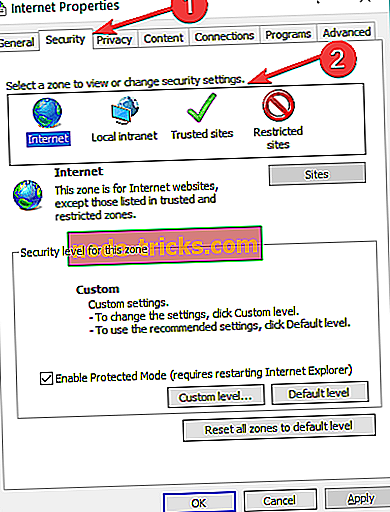
- Iepriekš redzamajā tēmā ir jānoklikšķina ar peles kreiso taustiņu vai pieskarieties ikonai “Ierobežotās vietnes”.
- Noklikšķiniet ar peles kreiso taustiņu vai pieskarieties pogai “Pielāgots līmenis…” šī loga apakšējā daļā.
- Jums priekšā būs logs “Drošības iestatījumi - ierobežotas vietņu zonas”.

- Šajā logā redzamajā sarakstā dodieties uz opciju Drag and drop vai copy and paste files.
- Noklikšķiniet uz kreisās puses, lai pārbaudītu opciju “Iespējot” iepriekš minētajā funkcijā.
Piezīme. Varat arī izslēgt šo funkciju, izvēloties opciju “Atspējot”.
- Kreisais klikšķis vai pieskarieties pogai “OK” šajā logā.
- Kreisais klikšķis vai pieskarieties pogai “Apply” logā “Internet Options”.
- Aizveriet Internet Explorer.
- Pārstartējiet savu Windows 8.1 vai Windows 10 ierīci.
- Izmēģiniet un pārbaudiet, vai šī funkcija ir iespējota, un jūs vairs nesaņemat šo ziņojumu.
2. Uzsitiet reģistra iestatījumus
Ja iepriekš minētā metode nedarbojas, tad šo ziņu varat mainīt arī no reģistra redaktora loga, veicot tālāk norādītās darbības.
- Lai atvērtu logu “Run”, nospiediet un turiet pogu “Windows” un “R” pogu.
- Izpildes lodziņā jums būs jānorāda “regedit” bez pēdiņām.
- Nospiediet tastatūras pogu “Enter”.
- Kreisajā pusē būs nepieciešams dubultklikšķināt vai pieskarieties mapei “HKEY_CURRENT_USER”.
- Mapē “HKEY_CURRENT_USER” dubultklikšķi vai pieskarieties mapei “Software”.
- Mapē „Programmatūra” dubultklikšķi vai pieskarieties mapei “Microsoft”.
- “Microsoft” mapē divreiz noklikšķiniet vai pieskarieties, lai atvērtu mapi „Windows”.
- Mapē „Windows” veiciet dubultklikšķi vai pieskarieties mapei “CurrentVersion”.
- Mapē “CurrentVersion” dubultklikšķi vai pieskarieties mapei “interneta iestatījumi”.
- Mapē “Interneta iestatījumi” divreiz noklikšķiniet vai pieskarieties mapei “Zonas”.
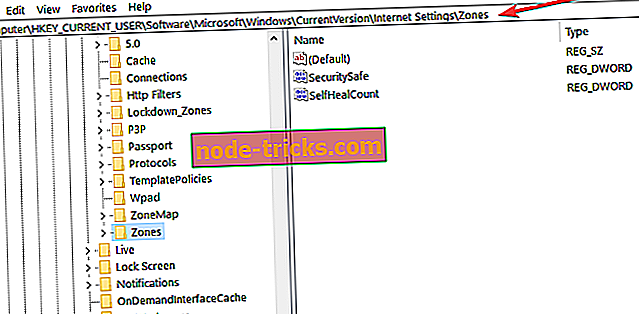
- Mapē “Zonas” dubultklikšķi vai pieskarieties mapei “4”.
- Kreisajā pusē uzklikšķiniet divreiz uz “1802” DWORD.
- Tagad, ja laukā „Vērtības dati” maināt vērtību “0”, tas nerāda norādīto ziņojumu.
- Noklikšķiniet ar peles kreiso taustiņu vai pieskarieties pogai “OK”.
- Aizveriet logu “Reģistra redaktors”.
- Lai izmaiņas stātos spēkā, pārstartējiet operētājsistēmu Windows 8.1 vai Windows 10.
- Mēģiniet vilkt un nomest konkrētu fotoattēlu vai failu no tīmekļa vietnes un redzēt, vai joprojām saņemat šo ziņojumu.
3. Pielāgojiet GPO iestatījumus
Ir arī trešais risinājums, ko varat izmantot, un tas nozīmē mainīt jūsu GPO iestatījumus. Šeit ir norādīti soļi, kas jāievēro:
- Atveriet lietotāja konfigurāciju> izvēlieties Administratīvās veidnes> dodieties uz Windows komponentiem> dodieties uz pielikumu pārvaldnieku.
- Atrodiet politiku “Neuzglabājiet zonu informāciju failu pielikumos”> iespējojiet to. Šādā veidā jūsu dators darbosies ar visiem lejupielādētajiem failiem, neradot brīdinājumu.
- Lai būtu precīzāki, varat iespējot politikas failu iekļaušanas sarakstu šādiem failu paplašinājumiem, kurus bieži izmanto .exe; .docx; .doc; .xlsx
Tas ir diezgan viss, kas jums jādara, lai atspējotu "Vai vēlaties atļaut kopēt failus no šīs tīmekļa vietnes datorā", kuru mēģināt kopēt no tīmekļa vietnes uz Windows 8.1 vai Windows 10 ierīce. Ja jums ir kādi citi jautājumi saistībā ar šo rakstu, lūdzu, informējiet mūs tālāk sniegtajos komentāros.
Redaktora piezīme: šī ziņa sākotnēji tika publicēta 2014. gada novembrī un kopš tā laika tā ir atjaunināta, lai nodrošinātu svaigumu un precizitāti.